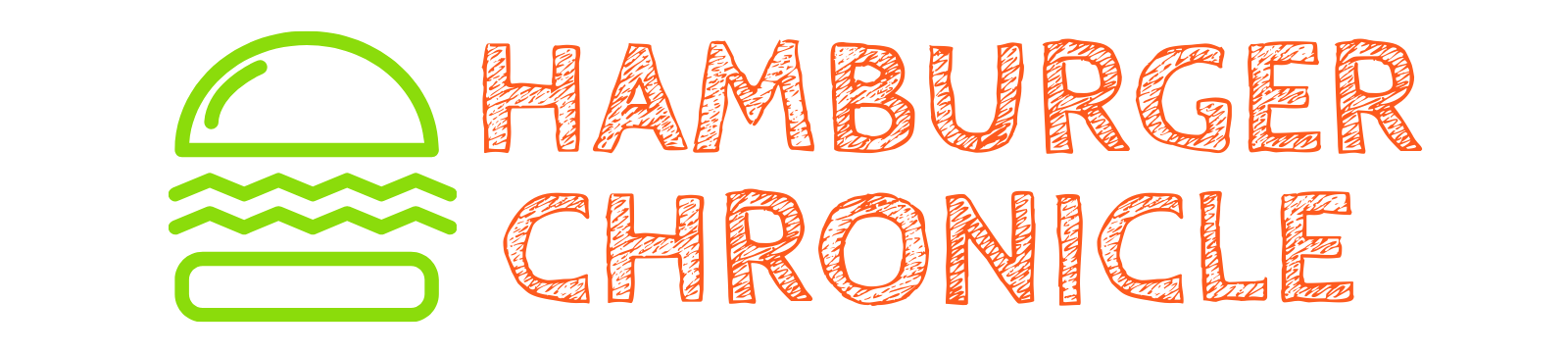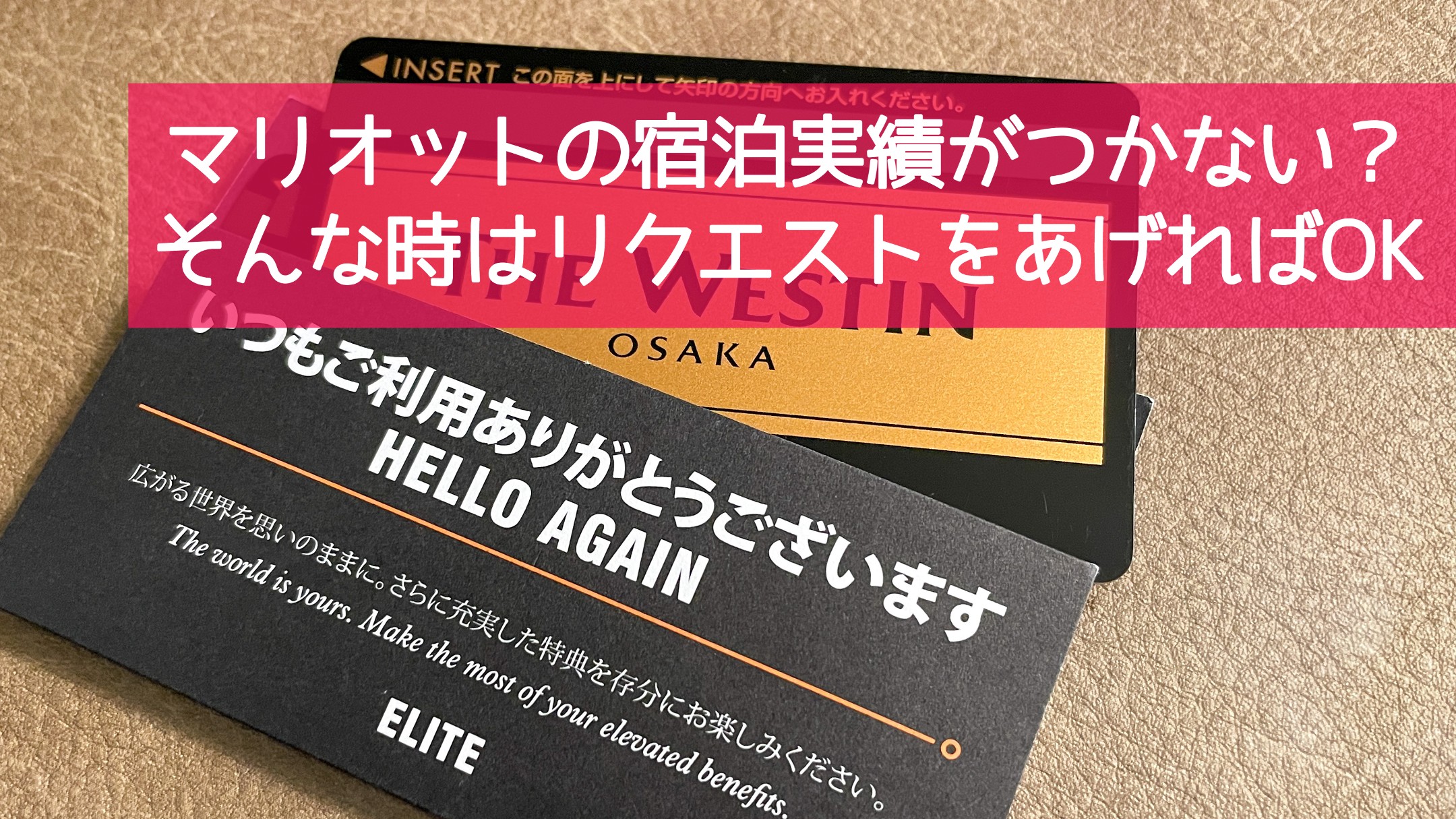先日、リモートワークをより快適に行うためにウルトラワイドモニターという横長の大きなディスプレイを購入しました。

かなり大きいサイズのディスプレイなのでエルゴトロンというメーカーのモニターアームを使うことにしたのですが、残念ながら机の形状の関係で簡単に取り付けすることができなかったので、イケアで購入した机に穴を空けて取り付けました!
そんなわけで、今回は机に穴を空けたくて仕方ない人たち向けに穴の空け方をまとめてみましたので、ぜひ最後までお付き合いくださいませ。
- DIYで丸い穴を開けたいけど、どんな道具を使えばきれいに開けられるんだろう?
- 机に穴を空けるのって難しくないの?
- ホールソーの使い方がよくわからないんだよなぁ
 くじら
くじらこんにちは、3姉妹の父のくじら(@kujira_525)です!
せっかく3人も育てているので、子育て中のパパ・ママに有益な情報を伝えられたらなと思ってこのブログを書いています!
モニターアームの取り付けについて
今回取り付けしたモニターアームは エルゴトロン製のこちらのモニターアーム。
モニターアーム界隈では有名な製品なので、品質は全くもって問題無しのおすすめの一品です。


モニターアームを取り付けるとどデカいモニターも簡単に角度を変えたり場所を変えたりできるし、机の上のスペースも広く使えるようになるので、小さいデスクでもメリットが大きいです。


上の写真はこのモニターアームの取説なのですが、デスクへの取り付け方法として以下の2つの方法が用意されています。
- 机の端に台座を挟み込んで取り付ける方法
- 机に穴を開けて台座を固定する方法




当然ながら台座を挟み込む方法の方が簡単で、台座のクランプをくるくる回して机を挟み込めば、簡単にモニターアームを取り付けできるわけです。
でも、僕が使っているイケアで1万円で購入した机では裏側に強度を上げるための木板があるので、奥までクランプを挟み込めず、固定することができませんでした。
モニターアームに取り付けるモニターは重さが10kgくらいあるので、さすがにこれで取り付けるのは心もとない。。。
というわけで、デスクに穴を空けてしっかり取り付けることにしました!



買う前から取り付けできない気はすっごくしてたんだけど、やっぱりねって感じでした。
モニターアームの台座の詳細ってあまり情報が無いから、家に届いてみるまでわからないんだよね…
穴を空けるために使ったアイテム


というわけで、机に穴を開けていきましょう!
今回使った工具はふつうの電動ドライバーとこちらのホールソー という道具です。
ホールソーは電動ドライバーの頭に取り付けて、くるくる回って穴を開ける道具です。
以前にDIYで何かを作る時に普通のホールソーを買ったことがあったのですが、ホールソーには穴を開けられる厚みに上限があるので、持っていたホールソーでは机の天板に穴を開けることができませんでした。
そこで、近所のホームセンターで見つけたのが “深穴” 対応のホールソーです。
このホールソーなら 40mm までの厚さの板なら穴をあけられることができます!


ホールソーはだいたい 5 – 7 種類くらいの大きさの穴が開けられる刃がセットになって売っているものが多いのですが、こんな感じで開けたい穴の大きさにあったホールソーだけを台座にセットして電動ドライバーに取り付ければOKです。



先端恐怖症だから、こういうの見るだけでドキドキ。
刃は切れ味バツグンなので、取り付けるときは気をつけてね!


後は電動ドライバーを使って穴をあけるだけ。今回はそれほど大きな穴は必要なかったので、一番小さかった32mmのホールソーで穴を空けました。
僕が使っているイケアのデスクは合成材ではなく、しっかりとした無垢材(パイン材)の天板だったので、穴を開けるのには少し苦労しましたが、それでも、だいたい4,5 分くらいできれいな穴を開けることができましたよ。
電動ドライバー (ドリルドライバー) の選び方
ところで、電動ドライバー (ドリルドライバー)って持っていますか?
DIYするならまずはじめに買いたい工具の1つじゃないのかなぁと思いますが、DIY 初心者の僕がオススメするのは 5,000 円オーバーの価格帯の電動ドライバーを購入することです。
その理由は以下の2つで、5,000円以下の価格帯の電動ドライバーだとホールソーが取り付けできなかったり、取り付けできてもパワー不足で空回りしてしまうからです。
- ドリルチャックに拡張性があること (拡張性がないとホールソーが取り付けできない)
- 十分なトルク(パワー)があること (穴をあける力が足りず、空回りしちゃう)
もう少し詳しく解説しますね。
ドリルチャックに拡張性がある
ドリルチャックって何かというと、ドリルの先端にプラスドライバーのビットをつけたり、マイナスドライバーのビットをつけたりできる接続部分のことです。




安い価格帯の電動ドリルはもともと付属しているビットしか取り付けられない形状になっていることが多く、後から穴あけドリルのビットやホールソーを買っても取り付けられないものが多いです。
でも、5,000円前後の価格帯の電動ドライバーになるとキーレスチャックという構造のモデルが多くなります。
キーレスチャックはビットを爪で挟み込むタイプになっているので、付属しているビットだけでなく、様々なビットを取り付けできるようになっています。
なので、これから電動ドライバーを購入する場合はキーレスチャックという構造になっているモデルのものを探すようにしましょう。



今回使用したホールソーも六角の形状なので、キーレスチャックの電動ドライバーでないと取り付けができませんでした
十分なトルク(パワー)がある
電動ドライバーをDIYで使うなら、ある程度のトルクがあったほうが作業がしやすいです。
トルクが無いとパワー不足で穴を開けにくかったり、木材にネジがなかなか入っていかなかったりします。
3,000円程度の価格帯の電動ドライバーの場合は最大トルクが 5N.m くらいのものが多いですが、これだとちょっと力不足。
5,000円くらいの価格帯になると 30N.m を超えるモデルが出てきますが、これくらいあると作業がかなりしやすいです。



そういえばくじらも最初は安い電動ドライバー買ってたよね?



そうそう、3000 円しないくらいのやつを最初は使ってた。
通販で買った家具の組み立てでネジを回すくらいならそれでも十分だったんだけど、DIY やり始めたら全然使い物にならなくて、結局新しくドライバーを買い直したんだ
僕が買い直しをした際に電動ドライバーのスペックにかなり気を使って調べたんですが、5,000円くらいの価格帯の電動ドライバーならキーレスチャック構造で30N.m以上のトルクがあるなぁという感じでした。
上をみればもっと高いトルクがあるモデルもたくさんありますが、なるべく安い電動ドライバーを探している方は 5000円以上を目安に探すと良いと思います。
以下の電動ドライバーなんかはこの条件に合っているのでおすすめです。
ホールソーの選び方
ホールソーの選び方は上でも少し書きましたが、ポイントは以下の2つです。
- 開けたい穴のサイズに対応したホールソーが含まれていること
- 穴を空ける板の厚さに対応していること


例えば、僕が買ったこのホールソーは6枚セットになっていて、32mm, 36mm, 45mm, 51mm, 57mm, 63mm の穴を開けることができ、板厚は 40mm まで対応しています。
穴のサイズは気にされると思うのですが、板厚は考慮し忘れることが多いので購入するときは注意しましょう。
ディスプレイアームがつけられない机でも諦めないで!




さて、話を戻してモニターアームですが、穴を開けた場所に金具を付けて取り付けは完了です。
ホールソーを使って好きな場所に穴を空けられるので、このように台座を取り付けでいる限界ギリギリの場所に設置することができました。
穴あけ方式はちょっと手間がかかりますが、挟み込む方法と違ってがっしりした金具が必要なくなるので見栄え良く、かなりスッキリ設置できました。これはなかなか嬉しい誤算です。


モニターアームを使えばこんなに壁際までモニターを持ってこれるので、狭い机でもスペースを最大限利用できるんですよね。
設置できないと思って諦めず、穴開けてよかった!
モニタアームを使って取り付けたウルトラワイドモニターの使い心地も最高なので、リモートワークが多い人や部屋が狭くて大きなデスクが置けない人はぜひこちらの記事も読んでみてくださいね!
それでは、良い穴あけライフを!